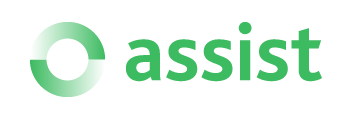Page History
...
Изменять настройки может только администратор юридического лица.
...
Дополнительное нажатие на черный треугольник в начале строки с записью об устройстве закрывает окно истории изменения параметров устройства.
Общий список отображаемых параметров устройства приведен в таблице ниже.
Перечень отображаемых параметров устройств с приложением SoftPos
...
Название параметра
...
Комментарий
...
SSAID
...
ANDROID_ID – уникальный 64-битный идентификатор устройства
...
Модель
...
Наименование модели устройства
...
Название устройства
...
Наименование устройства
...
Версия ОС
...
Текущая версия ОС устройства
...
Версия mPOS
...
Текущая версия приложения mPOS, установленная на устройстве
...
Версия SoftPos
...
Текущая версия приложения SoftPos, установленная на устройстве
...
Эмулятор
...
Чекбокс. Указывает на то, что приложение запущено в эмуляторе.
...
Root
...
Чекбокс. Указывает на наличие прав root.
...
Статус
...
Текущий статус устройства (Новое, Неактивно, Активно, Заблокировано)
...
Ошибка
...
Ошибка лимита на регистрацию устройств
...
Дата и время использования устройства
...
Дата и время последнего использования устройства (при регистрации или оплате)
После первоначального включения устройство с установленным приложением SoftPos отображается в списке устройств со статусом Новое. Через некоторое время статус устройства в списке изменится на Неактивно. Теперь такое устройство может быть зарегистрировано. Для регистрации следует нажать кнопку «Активировать устройство», расположенную слева над списком устройств. После нажатия этой кнопки открывается новое окно для активации. Обязательные параметры отмечены звездочками.
...